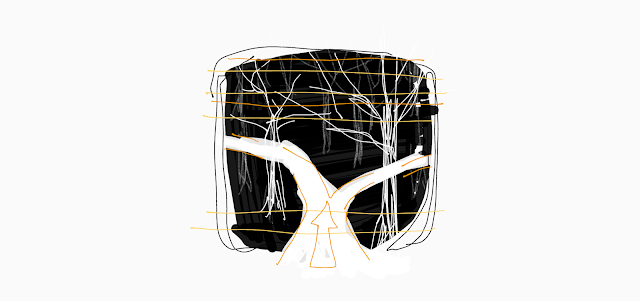G Suite in 2 Minutes!使用成績簿界面輕鬆設定各個作業的評分類別 - 20181230
各位好!今天還再來進一步聊一下Google Classroom的成績簿喔! 還記得我們昨天學習了如何設定不同評分類別以及佔分比例嗎?可是現在有一個不大不小的問題來了!那就是,我從七月的暑輔開始,就在用這個Google Classroom的課程啦!那前面的作業都要一個一個再去設定嗎? 哈哈是的,我得要進去每一個作業裡去編輯(Edit),才能在Grade Category那裡設定每一個作業到底是屬於哪一類。 哇⋯⋯就很麻煩呢!會不會在訊息串,還是課堂作業那裡點過來點過去,點到手殘啊? 今天就是要來教各位一個比較輕鬆,方便的方式啊! 是什麼呢?就是直接在成績簿界面裡針對各個作業做設定喔! 真有這種好事?哈哈當然有囉!我們快快來看影片吧!